PPT图表变形计:简单几步让饼图瞬间高大上起来!
作者:部落窝教育来源:部落窝教育发布时间:2018-11-18 21:59:46点击:3485
饼图是我们日常工作中非常常见的一类图表,它通常用来描述量、频率或百分比之间的相对关系,强调的是整体与个体之间的比较。比如公司男女员工的比例,学历的比例,年龄的比例等等一般用饼图。
而在PPT中插入饼图的方法也非常简单,点击【插入】-【插图】-【图表】按钮,打开“”对话框,选择“饼图”选项,即可看到有5种类型饼图供选择(饼图、三维饼图、符合饼图、复合条饼图、圆环图),选择任意一种饼图样式,单击“确定”按钮插入即可。
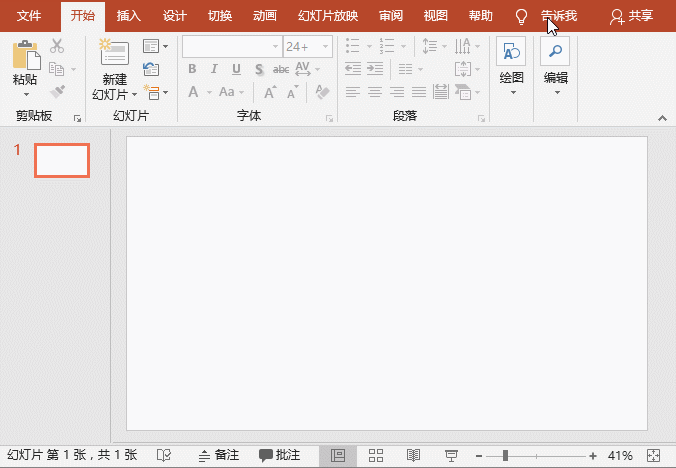
但是往往就是这种最简单的图表,在设计的时候往往却做的最不好,有时候甚至很丑,这时候我们应该怎么美化它呢?接下来,小编我就用一个案例来跟各位分享一下美化饼图的小技巧。
例如,制作一个如下图所示的饼图。
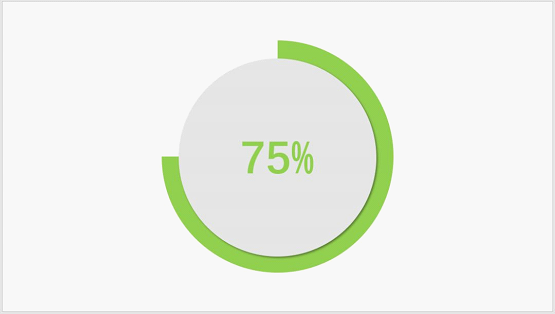
具体操作方法为:
(1)首先我们插入一个饼图,设置两个数据,得到如下所示的饼图效果。
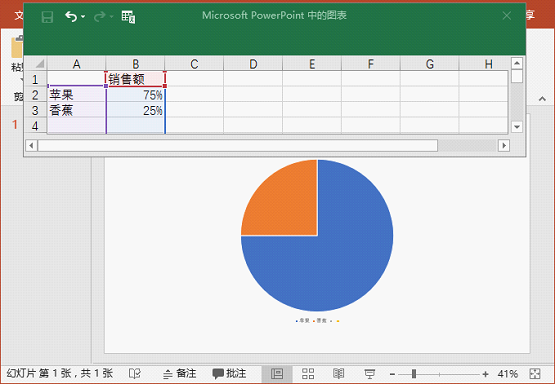
(2)选中区域较多的蓝色色块,单击鼠标右键,在弹出的菜单中选择“设置数据系列格式”,在打开的任务窗格中选择“填充与线条”选项卡,填充颜色为“绿色”。
(3)然后选择区域较小的色块,填充色设置为无,边框全部设置为无,得到一个半开口的图形。
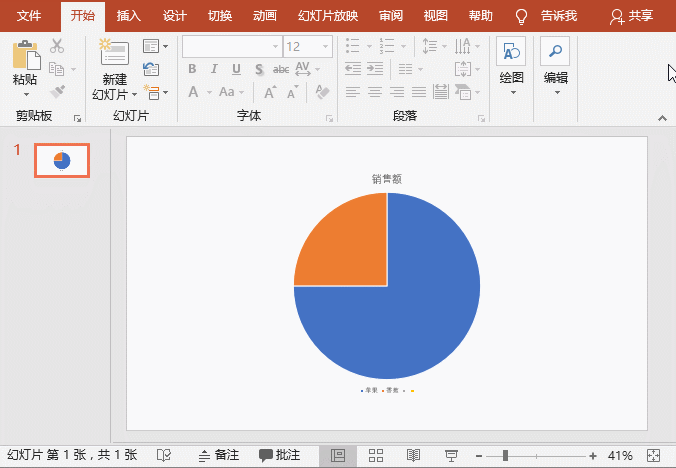
(4)点击【插入】-【插图】-【形状】按钮,在弹出的列表中选择“圆形”选项,插入一个正圆形。并填充颜色为灰色,边框设置为无。
(5)再点击“形状效果”按钮,在弹出的菜单中选择【阴影】-【偏移-右下】选项,为圆形添加阴影效果。
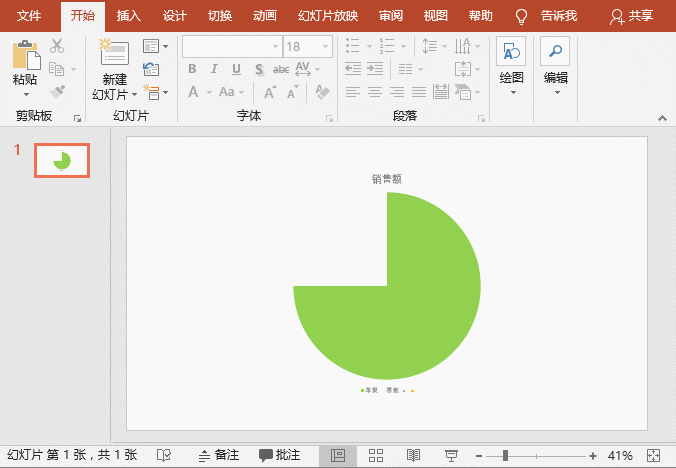
(6)选择图表,单击右上角的“十”字按钮,在弹出的列表框中取消勾选“图表标题”和“图例”复选框,删除“图表标题”和“图例”。
(7)调整图形大小后,在饼图中间位置添加数据及说明文字,即一个简单又高大上的饼图就完成了。

以上就今天的全部内容,非常简单实用的小技巧,你学会了吗?
PPT教程相关推荐:
微信扫下面二维码,关注PPT教程微信公众号,每天和小编一起学习。

